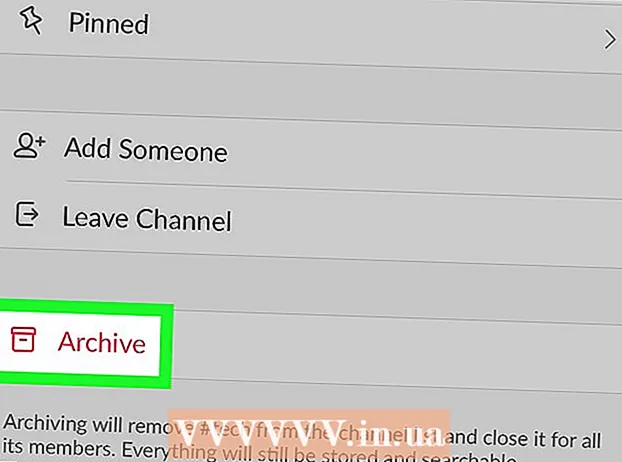Автор:
Roger Morrison
Жаратылган Күнү:
24 Сентябрь 2021
Жаңыртуу Күнү:
1 Июль 2024
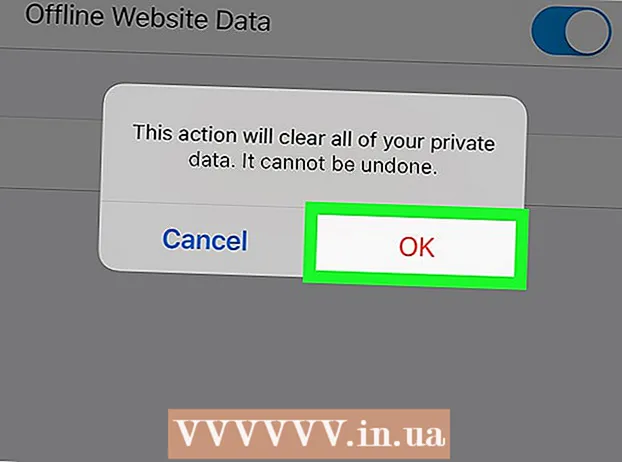
Мазмун
- Басуу
- 8 ичинен 1-ыкма: Chrome (Иш такта)
- 8 ичинен 2-ыкма: Сафари (Иш такта)
- 8 ичинен 3-ыкма: Microsoft Edge (Иш такта)
- 8 ичинен 4-ыкма: Internet Explorer (Иш такта)
- 8ден 5-ыкма: Firefox (Иш такта)
- 8-ыкманын 6-ыкмасы: Chrome (Мобилдик)
- 8 ыкмасы 7: Safari (Мобилдик)
- 8 ыкмасы 8: Firefox (Мобилдик)
- Сунуштар
- Эскертүүлөр
Бул макалада компьютерлердеги жана мобилдик браузерлердеги кукилерди кантип жок кылуу керектиги көрсөтүлөт. Бул кадамдарды Google Chrome, Safari, Firefox, Microsoft Edge жана Internet Explorer үчүн колдонсоңуз болот.
Басуу
8 ичинен 1-ыкма: Chrome (Иш такта)
 Google Chrome ачуу. Бул кызыл, сары, жашыл жана көк түстөгү тегерек сүрөтчө.
Google Chrome ачуу. Бул кызыл, сары, жашыл жана көк түстөгү тегерек сүрөтчө.  чыкылдатуу ⋮. Бул сүрөтчө Chrome терезесинин жогорку оң бурчунда.
чыкылдатуу ⋮. Бул сүрөтчө Chrome терезесинин жогорку оң бурчунда.  чыкылдатуу Орнотуулар. Бул ачылуучу менюнун дээрлик ылдый жагында.
чыкылдатуу Орнотуулар. Бул ачылуучу менюнун дээрлик ылдый жагында.  Ылдый жылдырып, чыкылдатыңыз Өркүндөтүлгөн. Бул шилтеме беттин төмөн жагында жайгашкан.
Ылдый жылдырып, чыкылдатыңыз Өркүндөтүлгөн. Бул шилтеме беттин төмөн жагында жайгашкан.  чыкылдатуу Серептөө дайындарын тазалоо. Бул "Купуялык жана коопсуздук" аталышындагы акыркы вариант.
чыкылдатуу Серептөө дайындарын тазалоо. Бул "Купуялык жана коопсуздук" аталышындагы акыркы вариант.  "Cookies файлдары жана башка сайт маалыматтары" опциясы текшерилгенин текшериңиз. Кааласаңыз, башка параметрлердин бардыгын жокко чыгара аласыз, бирок "Cookies файлдары жана башка сайттын дайындары" тандоосу баары бир тандалышы керек.
"Cookies файлдары жана башка сайт маалыматтары" опциясы текшерилгенин текшериңиз. Кааласаңыз, башка параметрлердин бардыгын жокко чыгара аласыз, бирок "Cookies файлдары жана башка сайттын дайындары" тандоосу баары бир тандалышы керек.  Сиз экениңизге ынаныңыз Ар дайым тандоо. Терезенин жогору жагында узактыгы бар опцияны көрө аласыз (мисалы, "Акыркы саат"). Эгер буга чейин "Дайыма" деп жазылбаса, аны чыкылдатып, ушул параметрди тандаңыз.
Сиз экениңизге ынаныңыз Ар дайым тандоо. Терезенин жогору жагында узактыгы бар опцияны көрө аласыз (мисалы, "Акыркы саат"). Эгер буга чейин "Дайыма" деп жазылбаса, аны чыкылдатып, ушул параметрди тандаңыз.  чыкылдатуу Маалыматты жок кылуу. Бул баскыч терезенин ылдыйкы оң бурчунда жайгашкан. Бул баскыч браузериңиздеги бардык кукилерди жок кылат.
чыкылдатуу Маалыматты жок кылуу. Бул баскыч терезенин ылдыйкы оң бурчунда жайгашкан. Бул баскыч браузериңиздеги бардык кукилерди жок кылат.
8 ичинен 2-ыкма: Сафари (Иш такта)
 Safari ачуу. Бул Mac компьютериңиздин доктогу көк түстөгү компас сөлөкөтү.
Safari ачуу. Бул Mac компьютериңиздин доктогу көк түстөгү компас сөлөкөтү.  чыкылдатуу Safari. Бул меню сиздин Macтын меню тилкесинин сол бурчунда.
чыкылдатуу Safari. Бул меню сиздин Macтын меню тилкесинин сол бурчунда.  чыкылдатуу Тарыхты тазалоо. Бул ачылуучу менюнун дээрлик эң жогору жагында. Ушуну менен калкыма меню ачылат.
чыкылдатуу Тарыхты тазалоо. Бул ачылуучу менюнун дээрлик эң жогору жагында. Ушуну менен калкыма меню ачылат.  Убакытты тандаңыз. Терезенин борборундагы "Жок кылуу:" жанындагы кутучаны чыкылдатып, мезгилди тандаңыз (мисалы, "Бардык тарых").
Убакытты тандаңыз. Терезенин борборундагы "Жок кылуу:" жанындагы кутучаны чыкылдатып, мезгилди тандаңыз (мисалы, "Бардык тарых").  чыкылдатуу Тарыхты тазалоо. Эми бардык кукилерди, издөө таржымалын жана вебсайттын дайындарын Safari'ден жок кыласыз.
чыкылдатуу Тарыхты тазалоо. Эми бардык кукилерди, издөө таржымалын жана вебсайттын дайындарын Safari'ден жок кыласыз.
8 ичинен 3-ыкма: Microsoft Edge (Иш такта)
 Microsoft Edge ачуу. Бул көк фондо ак "е".
Microsoft Edge ачуу. Бул көк фондо ак "е".  чыкылдатуу …. Бул сүрөтчө Edge терезесинин жогорку оң бурчунда.
чыкылдатуу …. Бул сүрөтчө Edge терезесинин жогорку оң бурчунда.  чыкылдатуу Орнотуулар. Бул параметр менюнун ылдый жагында жайгашкан.
чыкылдатуу Орнотуулар. Бул параметр менюнун ылдый жагында жайгашкан.  чыкылдатуу Жок кылгыңыз келген нерсени тандаңыз. Бул параметр "Серептөө дайындарын тазалоо" аталышында, жөндөөлөр менюсунун жарымында.
чыкылдатуу Жок кылгыңыз келген нерсени тандаңыз. Бул параметр "Серептөө дайындарын тазалоо" аталышында, жөндөөлөр менюсунун жарымында.  "Cookies файлдары жана сакталган веб-сайттын дайындары" опциясы текшерилгенин текшериңиз. Бул параметр менен Edgeден кукилерди алып саласыз. Кааласаңыз, ушул менюдагы башка параметрлердин бардыгын тандасаңыз болот.
"Cookies файлдары жана сакталган веб-сайттын дайындары" опциясы текшерилгенин текшериңиз. Бул параметр менен Edgeден кукилерди алып саласыз. Кааласаңыз, ушул менюдагы башка параметрлердин бардыгын тандасаңыз болот.  чыкылдатуу Тазалоо. Бул баскыч ар кандай типтеги маалыматтардын астында жайгашкан. Бул баскыч браузериңизден бардык кукилерди алып салат.
чыкылдатуу Тазалоо. Бул баскыч ар кандай типтеги маалыматтардын астында жайгашкан. Бул баскыч браузериңизден бардык кукилерди алып салат.
8 ичинен 4-ыкма: Internet Explorer (Иш такта)
 Internet Explorer ачуу. Бул ачык көк түстөгү "е" сүрөтчөсү.
Internet Explorer ачуу. Бул ачык көк түстөгү "е" сүрөтчөсү.  Click️ чыкылдатыңыз. Бул сүрөтчө терезенин жогорку оң бурчунда жайгашкан. Сиз эми ачылуучу менюну ачасыз.
Click️ чыкылдатыңыз. Бул сүрөтчө терезенин жогорку оң бурчунда жайгашкан. Сиз эми ачылуучу менюну ачасыз.  чыкылдатуу Интернет параметрлери. Бул параметрди дээрлик ачылуучу менюнун төмөн жагында таба аласыз.
чыкылдатуу Интернет параметрлери. Бул параметрди дээрлик ачылуучу менюнун төмөн жагында таба аласыз.  чыкылдатуу Алып салуу…. Бул баскыч Интернет Жолдорунун терезесинин борборунда "Серептөө таржымалы" деген аталышта жайгашкан.
чыкылдатуу Алып салуу…. Бул баскыч Интернет Жолдорунун терезесинин борборунда "Серептөө таржымалы" деген аталышта жайгашкан.  "Cookies файлдары жана вебсайттын дайындары" тандоосу текшерилгенин текшериңиз. Кааласаңыз, башка параметрлердин бардыгын тандасаңыз болот, бирок "Cookies файлдары жана вебсайттын дайындары" тандоосу баары бир тандалышы керек.
"Cookies файлдары жана вебсайттын дайындары" тандоосу текшерилгенин текшериңиз. Кааласаңыз, башка параметрлердин бардыгын тандасаңыз болот, бирок "Cookies файлдары жана вебсайттын дайындары" тандоосу баары бир тандалышы керек.  чыкылдатуу алып салуу. Бул баскыч терезенин ылдый жагында жайгашкан. Бул Internet Explorerден бардык кукилерди жок кылат.
чыкылдатуу алып салуу. Бул баскыч терезенин ылдый жагында жайгашкан. Бул Internet Explorerден бардык кукилерди жок кылат.  чыкылдатуу Макул Интернет Жолдорунан чыгуу үчүн. Азыр браузериңиздин куки файлдары жок кылынды.
чыкылдатуу Макул Интернет Жолдорунан чыгуу үчүн. Азыр браузериңиздин куки файлдары жок кылынды.
8ден 5-ыкма: Firefox (Иш такта)
 Firefox ачуу. Логотип айланасында кызгылт сары түлкү бар көк шарга окшош.
Firefox ачуу. Логотип айланасында кызгылт сары түлкү бар көк шарга окшош.  чыкылдатуу ☰. Бул баскыч браузер терезесинин жогорку оң бурчунда жайгашкан.
чыкылдатуу ☰. Бул баскыч браузер терезесинин жогорку оң бурчунда жайгашкан.  чыкылдатуу Жолдор. Бул анын жанында тиштүү сөлөкөтү бар баскыч.
чыкылдатуу Жолдор. Бул анын жанында тиштүү сөлөкөтү бар баскыч. - Эгер сиз Mac колдонуп жаткан болсоңуз, бул жерде "Түзөтүүлөрдү" чыкылдатыңыз.
 Өтмөктү чыкылдатыңыз Купуялык. Бул барактын сол жагында (Windows) же терезенин жогору жагында (Mac).
Өтмөктү чыкылдатыңыз Купуялык. Бул барактын сол жагында (Windows) же терезенин жогору жагында (Mac).  чыкылдатуу Жеке кукилерди жок кылыңыз. Бул шилтеме барактын так ортосунда "Тарых" деген аталышта жайгашкан.
чыкылдатуу Жеке кукилерди жок кылыңыз. Бул шилтеме барактын так ортосунда "Тарых" деген аталышта жайгашкан. - Эгер сизде Firefox тарыхы үчүн колдонуучунун жөндөөлөрү бар болсо, анда "жеке кукилерди жок кылуу" мүмкүнчүлүгүн көрө албайсыз. Анын ордуна, баракчанын оң жагындагы "Күкүмдөрдү көрсөтүү" баскычын чыкылдатыңыз.
 чыкылдатуу Баарын жок кылыңыз. Бул Cookies терезесинин төмөн жагында. Бул автоматтык түрдө Firefox'тон бардык cookies файлдарыңызды алып салат.
чыкылдатуу Баарын жок кылыңыз. Бул Cookies терезесинин төмөн жагында. Бул автоматтык түрдө Firefox'тон бардык cookies файлдарыңызды алып салат.
8-ыкманын 6-ыкмасы: Chrome (Мобилдик)
 Google Chrome ачуу. Бул Google Chrome логотиби бар ак түстөгү колдонмо.
Google Chrome ачуу. Бул Google Chrome логотиби бар ак түстөгү колдонмо.  Басыңыз ⋮. Бул экрандын жогорку оң бурчунда.
Басыңыз ⋮. Бул экрандын жогорку оң бурчунда.  Басыңыз Орнотуулар. Бул параметр ачылуучу менюнун төмөн жагында жайгашкан.
Басыңыз Орнотуулар. Бул параметр ачылуучу менюнун төмөн жагында жайгашкан.  Басыңыз Купуялык. Бул барактын ылдый жагындагы "Өркүндөтүлгөн" бөлүмүндө.
Басыңыз Купуялык. Бул барактын ылдый жагындагы "Өркүндөтүлгөн" бөлүмүндө.  Басыңыз Серептөө дайындарын тазалоо. Бул ушул беттеги акыркы вариант.
Басыңыз Серептөө дайындарын тазалоо. Бул ушул беттеги акыркы вариант.  Варианттын бар экендигин текшериңиз Кукилер, Вебсайттын дайындары текшерилет. Кааласаңыз, башка параметрлердин бардыгын жокко чыгара аласыз, бирок браузериңиздин кукилерин тазалоо үчүн бул параметр тандалышы керек.
Варианттын бар экендигин текшериңиз Кукилер, Вебсайттын дайындары текшерилет. Кааласаңыз, башка параметрлердин бардыгын жокко чыгара аласыз, бирок браузериңиздин кукилерин тазалоо үчүн бул параметр тандалышы керек.  Басыңыз Серептөө дайындарын тазалоо (iPhone) же Маалыматты жок кылуу (Android). Бул параметр ар кандай типтеги маалыматтардын астында. Androidде сиз ушул баскыч менен браузериңизден кукилерди дароо жок кыласыз.
Басыңыз Серептөө дайындарын тазалоо (iPhone) же Маалыматты жок кылуу (Android). Бул параметр ар кандай типтеги маалыматтардын астында. Androidде сиз ушул баскыч менен браузериңизден кукилерди дароо жок кыласыз.  Басыңыз Серептөө дайындарын тазалоо (iPhone үчүн гана). IPhone'до тандооңузду ырасташыңыз керек, ошондо кукилер Chromeдон алынып салынат.
Басыңыз Серептөө дайындарын тазалоо (iPhone үчүн гана). IPhone'до тандооңузду ырасташыңыз керек, ошондо кукилер Chromeдон алынып салынат.
8 ыкмасы 7: Safari (Мобилдик)
 IPhone'уңуздун жөндөөлөрүн ачыңыз
IPhone'уңуздун жөндөөлөрүн ачыңыз  Ылдый жылдырып, таптаңыз Safari. Бул параметр Орнотуулар барагынын болжол менен үчтөн биринде.
Ылдый жылдырып, таптаңыз Safari. Бул параметр Орнотуулар барагынын болжол менен үчтөн биринде.  Ылдый жылдырып, таптаңыз Таржымалды жана веб-сайттын дайындарын тазалоо. Бул параметр барагынын төмөн жагында жайгашкан.
Ылдый жылдырып, таптаңыз Таржымалды жана веб-сайттын дайындарын тазалоо. Бул параметр барагынын төмөн жагында жайгашкан.  Басыңыз Таржымалды жана дайындарды тазалоо. Бул экрандын төмөн жагында. Бул кукилерди жана башка Интернет дайындарын Safariден жок кылат.
Басыңыз Таржымалды жана дайындарды тазалоо. Бул экрандын төмөн жагында. Бул кукилерди жана башка Интернет дайындарын Safariден жок кылат. - Бул параметр издөө таржымалыңызды да алып салат. Эгерде сиз жөн гана кукилерди жок кылгыңыз келсе, анда баракчанын ылдый жагындагы "Өркүндөтүлгөн" баскычын таптап, "Вебсайттын Маалыматтарын", андан кийин "Вебсайттын Бардык Маалыматтарын Жок кылыңыз" жана акыры "Азыр Жок кылыңыз".
8 ыкмасы 8: Firefox (Мобилдик)
 Firefox ачуу. Бул тегерегинде кызгылт сары түлкү турган көк шар.
Firefox ачуу. Бул тегерегинде кызгылт сары түлкү турган көк шар.  Басыңыз ☰ (iPhone) же ⋮ (Android). Бул параметр экраныңыздын төмөн жагында (iPhone), же экраныңыздын оң жагында (Android) жайгашкан.
Басыңыз ☰ (iPhone) же ⋮ (Android). Бул параметр экраныңыздын төмөн жагында (iPhone), же экраныңыздын оң жагында (Android) жайгашкан.  Басыңыз Орнотуулар. Бул калкыма менюнун оң жагында.
Басыңыз Орнотуулар. Бул калкыма менюнун оң жагында.  Ылдый жылдырып, таптаңыз Жеке маалыматты жок кылуу. Бул параметр "Купуялык" тобунда.
Ылдый жылдырып, таптаңыз Жеке маалыматты жок кылуу. Бул параметр "Купуялык" тобунда.  "Кукилердин" жанындагы өчүргүч күйгүзүлгөндүгүн текшериңиз (iPhone), же "Кукилер жана жигердүү кирүүлөр" кутучасы тандалган (Android). Эгер жок болсо, купуя дайындарды өчүрүүдө кукилерди кошуу үчүн которгучту же кутучаны таптаңыз.
"Кукилердин" жанындагы өчүргүч күйгүзүлгөндүгүн текшериңиз (iPhone), же "Кукилер жана жигердүү кирүүлөр" кутучасы тандалган (Android). Эгер жок болсо, купуя дайындарды өчүрүүдө кукилерди кошуу үчүн которгучту же кутучаны таптаңыз. - Эгерде сиз кукилерди гана өчүргүңүз келсе, анда ушул беттеги башка бардык маалыматтардын түрүн жокко чыгарсаңыз болот.
 Басыңыз Жеке маалыматты жок кылуу (iPhone) же Маалыматты жок кылуу (Android). Бул экрандын төмөн жагында. Androidде кукилер жана башка веб-сайт дайындары браузериңизден ушул тапта жок кылынат.
Басыңыз Жеке маалыматты жок кылуу (iPhone) же Маалыматты жок кылуу (Android). Бул экрандын төмөн жагында. Androidде кукилер жана башка веб-сайт дайындары браузериңизден ушул тапта жок кылынат.  Басыңыз Макул (iPhone үчүн гана). IPhone'до, бул акыркы кадам Firefox'тон бардык кукилерди алып салат.
Басыңыз Макул (iPhone үчүн гана). IPhone'до, бул акыркы кадам Firefox'тон бардык кукилерди алып салат.
Сунуштар
- Тракер блокаторун мобилдик браузерлерге орното албайсыз, бирок орнотулган трекер блокатору менен мобилдик браузерди орното аласыз. Бир нече мисал - Firefox Focus жана TOR аркылуу иштеген бардык мобилдик браузерлер.
Эскертүүлөр
- Интернетте жүргөндө бардык трекерлерди бөгөттөө дээрлик мүмкүн эмес.